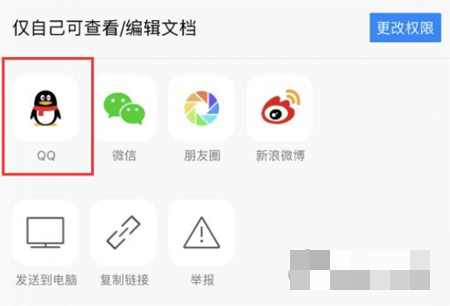腾讯文档是一款非常实用的在线文档编辑工具,它不仅拥有多种格式的文档编辑功能,还提供了很多便捷的分享方式,其中包括将文档文件分享给自己的QQ好友。具体操作步骤如下:
1. 打开腾讯文档,登录自己的账号,并选择需要分享的文档文件。
2. 点击右上角的分享小标志,即可打开分享选项界面。
3. 在分享选项界面中,可以看到多个社交平台的图标,找到并点击“QQ”图标。
4. 弹出窗口后,可以在输入框中填写分享信息(如标题、描述等),也可以跳过此步骤。
5. 最后,点击下方的确认按钮,即可将文档文件分享给自己的QQ好友。分享成功后,好友即可在QQ上查看和编辑该文件。
需要注意的是,在分享之前,需要确保已经将自己的QQ账号与腾讯文档绑定,否则无法进行分享操作。同时,为了保护文档文件的安全性和隐私性,建议仅分享给可信好友,并选择适当的权限设置。